Parmi les plugins de référencement naturel pour WordPress, le plugin "Yoast SEO" créé par Yoast est l'un des plus connus (anciennement appelé WordPress SEO). C'est l’un des plugins les plus complets permettant de rajouter des fonctionnalités pour le référencement naturel. Cependant, de nombreux paramètres sont à prendre en compte lors de son installation. Et ce plugin peut provoquer de nombreuses erreurs ou bugs lors de son utilisation.
Nous avons donc passés en revue tous les aspects de cette extension WordPress. Pour chaque section du plugin, vous trouverez ici les paramétrages que nous préconisons. Même si vous pensez maîtriser cet outil (par exemple si vous êtes référenceur), nous vous conseillons fortement de le lire ce guide complet car certaines combinaisons de paramètres peuvent tout simplement désoptimiser, indexer ou encore désindexer certains contenus de votre site.
Si vous avez besoin d'aide pour bien le paramétrer, contactez-nous !
Remarque du 04/04/2018 : lors de chaque mise à jour, l'extension Yoast SEO change son interface. Il est donc possible que certaines options aient été renommées ou déplacée, voir même supprimées pour certaines (par exemple, le paramétrage des fichiers sitemaps de Yoast n'existe plus car il se réfère désormais aux réglages d'indexation).
Pourquoi Yoast SEO ?
Yoast SEO est une extension de référencement naturel parmi les plus utilisés. La raison à cela est simple : c'est l'un des plus complets et les plus à jour sur ce sujet.

Il en existe d'autres, comme par exemple All In One SEO, SEOPress ou encore The SEO Framework, mais qui proposent souvent moins de fonctionnalités. En général, nous avons tendance à conseiller (pour le moment) cette extension systématiquement. Attention cependant à tout ce que vous entendez avec Yoast SEO : il s'agit en effet uniquement d'un plugin qui vous donne accès à certaines fonctionnalités. Il ne va pas améliorer votre référencement naturel en soi : c'est votre paramétrage et votre utilisation de celui-ci qui va vous permettre de booster votre visibilité. De plus, retenez également que ce n'est pas le nombre de fonctionnalités qui fait un bon plugin ! ;)
Présentation générale de Yoast SEO
Le plugin WordPress SEO de Yoast est composé de 7 grandes sections que voici :
- Tableau de bord
- Titres & Métas
- Réseaux sociaux
- Sitemaps XML
- Avancé
- Outils
- Search Console
La dernière section « Passer à la version premium» concernent les fonctionnalités payantes du plugin. Nous n’allons donc pas les présenter.
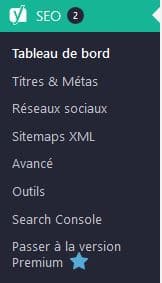
Les fonctionnalités de Yoast SEO
Tableau de bord
Dans ce menu, vous allez retrouver différents onglets :
- Généraux
- Features
- Informations sur la société
- Outils pour les webmasters
- Sécurité
Le tableau de bord vous affiche les problèmes actuellement détectés par l'extension, ainsi que des pistes d'améliorations.
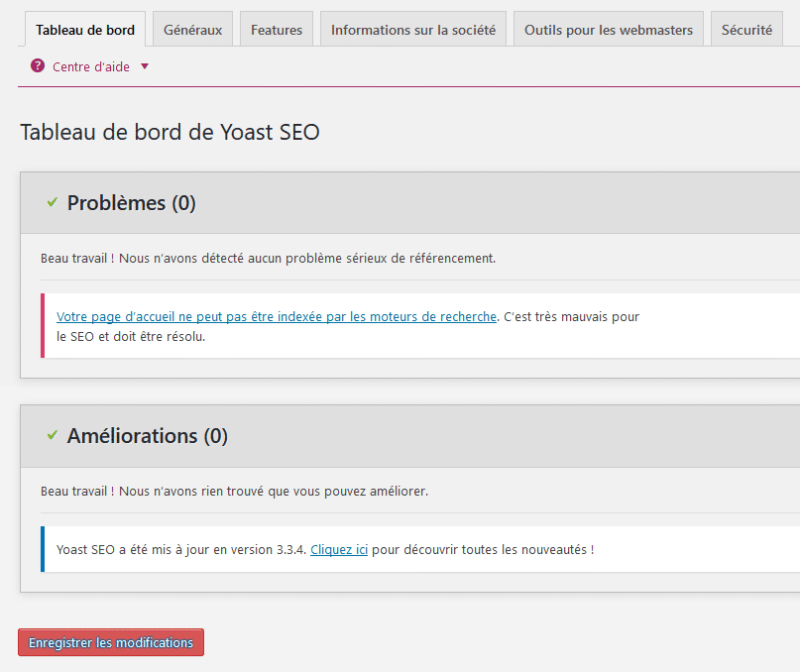
Détaillons dès à présent chacun des onglets :
Généraux
Dans cet onglet, vous n’avez rien de spécial à effectuer. Le plugin vous propose simplement une visite guidée et de configurer le plugin étape par étape (depuis la version 3.6). Un lien vers les derniers changements ainsi qu’un bouton permettant de restaurer les réglages par défaut sont également disponibles.
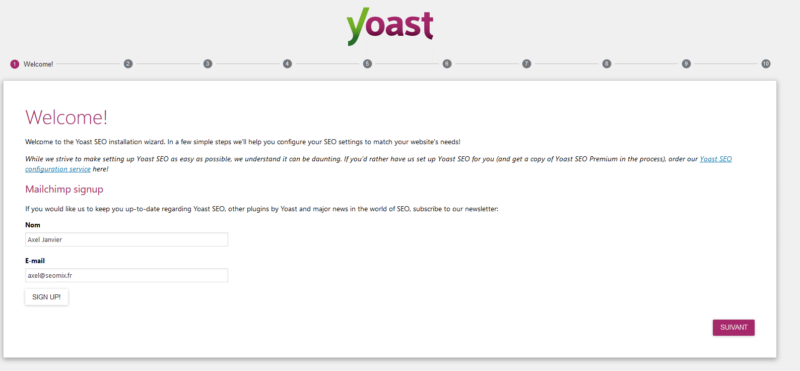
Features
Vous pouvez ici activer ou désactiver certaines fonctionnalités du plugin :
- Advanced settings pages : pour activer ou non les fonctionnalités proposées par le plugin (titres et métas, réseaux sociaux, sitemaps, avancé, outils). Autant vous dire que si vous n'activez pas cette fonctionnalité, le plugin ne vous sert pas à grand chose ! ;)
- OnPage.org : avec cette fonctionnalité, Yoast vous avertit si vos contenus sont bien indexables ou non - cette fonctionnalité étant peu utile et performante, désactivez-la ;
- Admin bar menu : pour activer ou non l'affichage de la bar de menu "Yoast" en haut de votre administration ;

Informations sur la société
Ici vous devez intégrer le nom du site web et préciser si c’est une société ou une personne. Si vous choisissez « Société », vous allez devoir intégrer le nom et le logo de l’entreprise. Si vous choisissez « Personne », vous n’aurez que le nom de cette personne à insérer.
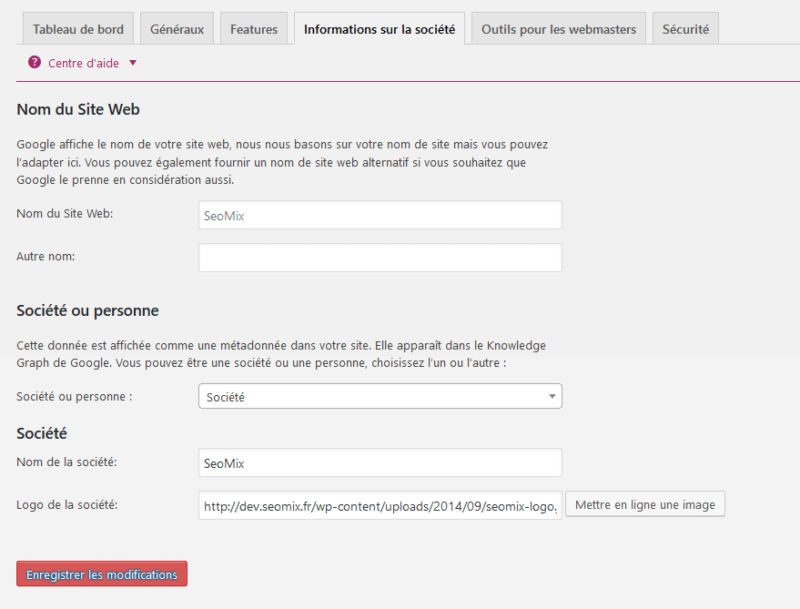
Si vous remplissez correctement cette page, un balisage schema.org sera ajouté sur votre page d'accueil avec ces informations. Attention cependant, Yoast se cantonne au balisage basique, sans informations sur la langue, la monnaie, l'email de contact ou encore les horaires d'ouverture.
Outils pour les webmasters
Le plugin Yoast intègre ici directement la possibilité de valider un site afin de pouvoir utiliser les outils pour webmaster comme la Google Search Console ou Bing pour les Webmasters.
Par exemple, pour valider un site de la Google Search Console, vous devez intégrer la valeur donnée dans la méta. Exemple d’une méta :
<meta name="google-site-verification" content="xL-8d7a72Y6BmNxxxFtsdf8QNjie2aIoJuWIgzsfXZp7iseU" />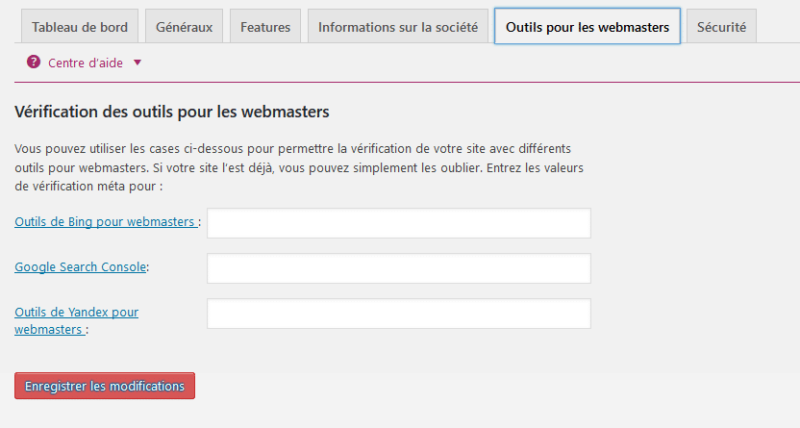
Sécurité
Cette option permet d'activer ou de désactiver les paramétrages avancés des contenus, pour par exemple empêcher l’indexation de certains contenus publiés. Si vous souhaitez que seuls les administrateurs puissent faire ce genre d'action, sélectionnez "Désactivé" (c'est conseillé pour éviter des erreurs d'autres utilisateurs).
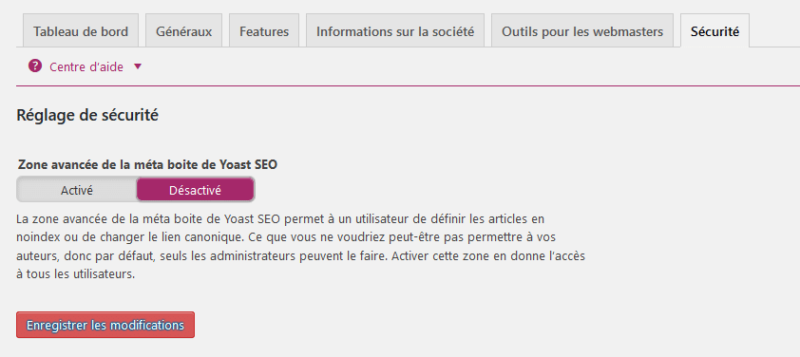
Titres et Métas dans Yoast
Cette partie du plugin va vous permettre de gérer efficacement l’ensemble de vos balises Title, Meta description, follow et no follow. 6 rubriques sont présentes au sein de cet onglet :
- Généraux
- Page d’accueil
- Type de contenu
- Taxonomies
- Archives
- Autres
Généraux
Nous vous conseillons de sélectionner le séparateur de titre de votre choix, d'activer l'analyse de la lisibilité et les analyses de mots clés. L'analyse de lisibilité vous apportera des conseils sur la rédaction de vos contenus. Nous aborderons ce point plus tard dans l'article. Pour le séparateur, le | ou le - sont parfaits.
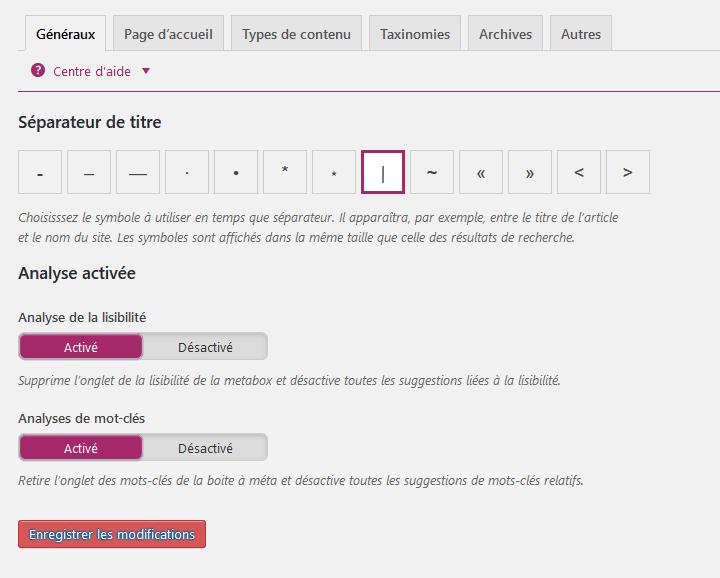
Si vous n'activez pas les analyses de mot clé, vous verrez disparaitre les deux champs encadrés en rouge ci-dessous dans la méta box Yoast présente sur toutes vos pages. Sachez juste que le fait d'activer ces options vous donnera des idées d'amélioration de votre contenu, mais elles n'ont aucun impact direct sur votre référencement naturel.
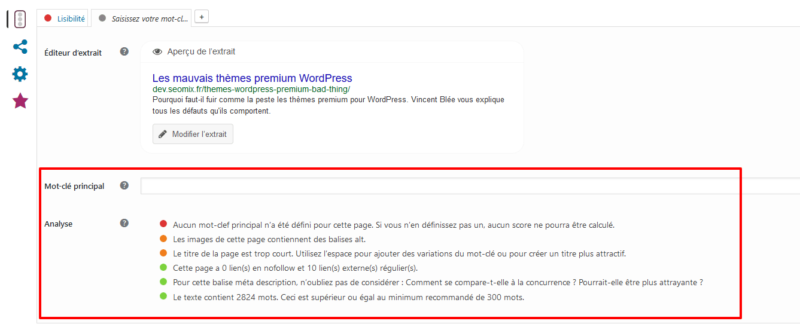
Page d’accueil
Si votre page d’accueil n’est pas gérée directement via une page, vous allez pouvoir ici intégrer la rédaction et optimisation de la balise title et de la méta description.
Types de contenu
Vous allez pouvoir gérer ici tous les titres et méta description de vos types de contenu, tout du moins donner des règles de réécriture par défaut que l'utilisateur ne les rédige pas.
- Pour chaque modèle de titre, nous vous conseillons de mettre uniquement %%title%% : cela ajoutera automatiquement le titre de votre page ou article dans la balise Title. Si vous la réécrivez dans le bloc Yoast, c’est celle-là qui sera prise en compte.
- Pour chaque modèle de méta description, nous vous conseillons de mettre uniquement %%excerpt%% : cela ajoutera automatique en meta description l’extrait de votre contenu (cf. image ci-dessous)
- Sélectionnez "index" si vous souhaitez indexer le type de contenu en question. Si vous ne souhaitez pas l'indexer, sélectionnez "no index";
- Vous pouvez masquer la date dans la prévisulisation de l'extrait. Cette fonctionnalité permet simplement d'ajouter ou non la date dans votre meta description ;
- Enfin, sélectionnez "afficher" la Yoast SEO méta Box si vous souhaitez afficher les fonctionnalités de Yoast pour sur le type de contenu en question (sur les articles dans notre exemple ci-dessous).
A noter que ce paramétrage est idéal pour les articles et les pages. Cependant, vous devrez personnaliser ce paramétrage selon les types de contenu que vous possédez sur votre site.
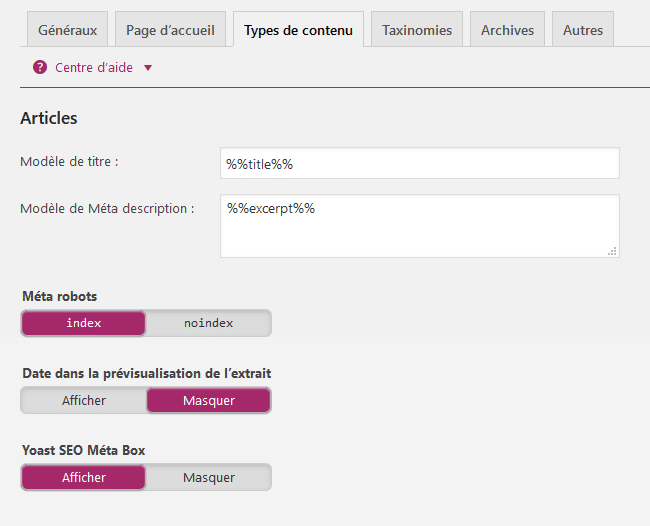
N'oubliez pas également de paramétrer vos archives des types de contenu que vous possédez sur votre site: une archive d'un type de contenu liste l'ensemble de ses contenus. En bas de la page "type de contenu" de Yoast, vous avez donc la possibilité de modifier les title, méta description, méta robots pour chaque archive !
Taxonomies
Pour rappel, une taxonomie est une manière de classer les contenus d’un site. Ainsi, vous pourriez créer une taxonomie « Rouge » qui listera tous les produits rouges de votre site. Chacune des taxonomies créées doit avoir un intérêt en référencement. Et pour la référencer correctement, vous allez devoir remplir la balise title et la méta description.
Là encore, Yoast va la générer automatiquement en suivant les paramètres de ce menu. Nous vous conseillons donc :
- de mettre pour chaque modèle de titre %%term_title%% %%page%% : le nom de la taxonomie sera alors ajoutée automatiquement dans la balise Title et, dans le cas où vous auriez une pagination, cette dernière sera ajoutée à compter de la page 2.
- En ce qui concerne la méta description, nous vous conseillons de mettre uniquement %%term_description%% - %%page%%: la description ajoutée au sein de votre taxonomie sera alors reprise en tant que méta description tout comme la pagination, ce qui vous évitera d'avoir des méta descriptions dupliquées.
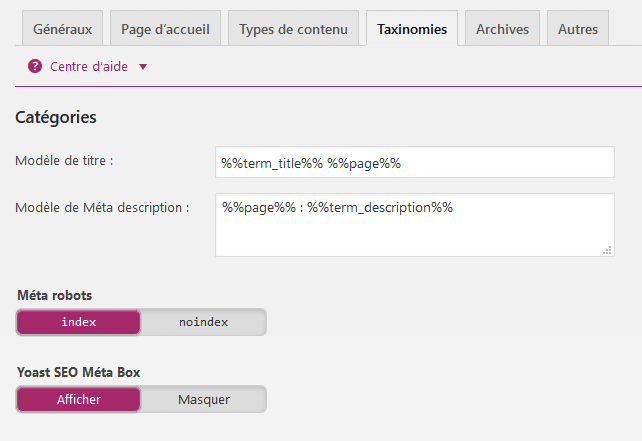
Nous conseillons de toujours indexer les catégories et de mettre "no index" pour les étiquettes de mots clés qui sont dans la plupart des cas mal utilisés (elles génèrent de la duplication de contenu). Cependant, si vous utilisez réellement les étiquettes de mots clés, alors indexez-les ! :)
A noter que ce paramétrage est idéal pour les catégories d'articles. Cependant, vous devrez personnaliser ce paramétrage selon les taxonomies que vous possédez sur votre site.
Archives
Vous allez ici pouvoir les méta données de vos pages d’archives par date et par auteur.
Pour la balise Title, nous vous proposons de mettre :
- %%name%%, auteur sur « nom du site ».
Vous pouvez aussi écrire une meta description générique pour toutes vos pages auteurs comme ceci :
- %%name%% est rédacteur sur …. etc...
Cependant, nous vous conseillons fortement de la personnaliser pour éviter de la duplication de contenu, comme par exemple ici :
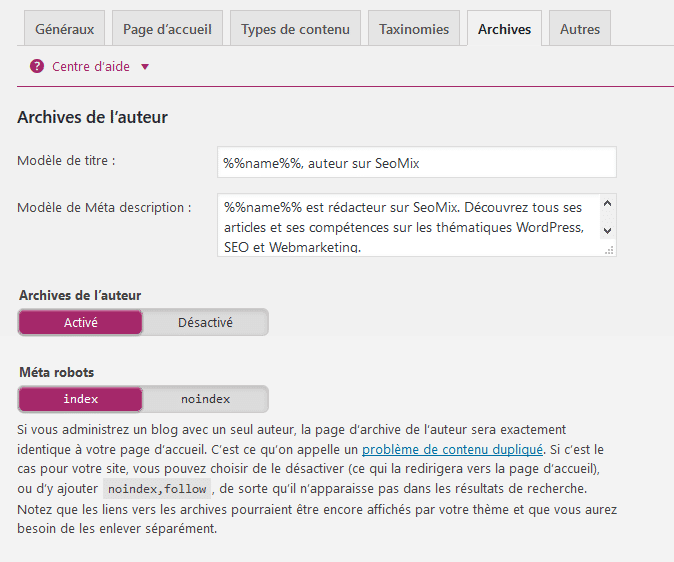
En ce qui concerne les archives par date, nous vous conseillons de laisser vide les deux champs Title et méta description car ces pages sont inutiles pour le moteur de recherche mais aussi pour l’utilisateur. De plus, si comme nous, vous n’utilisez pas les archives par date, n’oubliez pas de sélectionner « Noindex ». Cependant, si dans votre cas, les archives par date possèdent des contenus uniques, pas trop de pagination et ont un réel intérêt pour l'internaute, alors indexez-les et paramétrez correctement vos title et meta description. Attention tout de même à ce que votre thème n'ajoute pas automatiquement des liens vers ces archives par date : si c'est le cas, faites appel à votre développeur pour qu'il supprime ces liens inutiles dans le code source.
Enfin, vous pouvez en bas de page configurer les titres pour vos pages de recherche et vos pages 404.
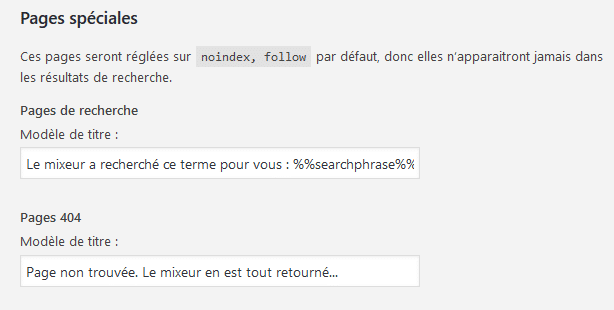
Autres
Dans la section « Autres », nous vous conseillons d'activer les points suivants :
- index pour les sous pages d'archives : selon nous, elles doivent rester indexables (mais uniquement si vous avez réellement optimiser votre structure en silos) ;
- meta étiquettes de robots NoOdp : cette méta servait à empêcher Google et Yahoo d'utiliser la description de votre site issue de leurs annuaires respectifs (Dmoz et Yahoo Directory). Vous pouvez donc oublier cette option.
En revanche, désactivez la case « Méta keywords » qui est inutile en référencement aujourd’hui.
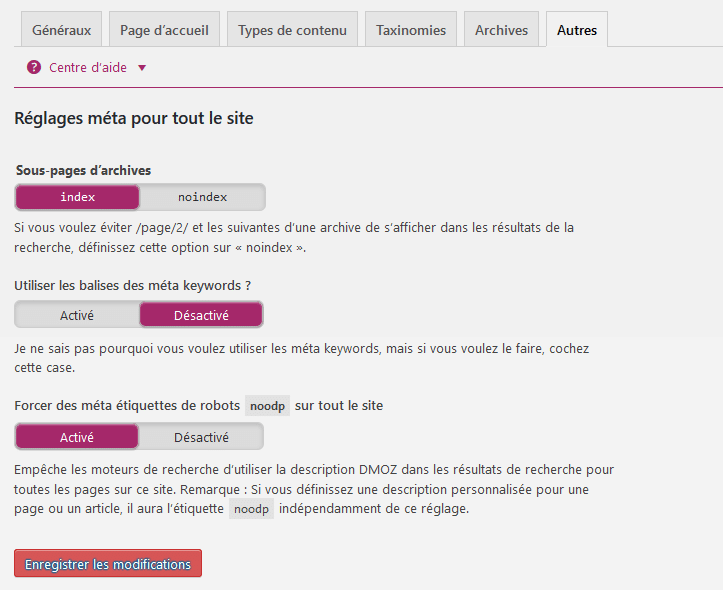
Réseaux sociaux
Dans cet onglet, vous allez pouvoir indiquer aux moteurs de recherche l’ensemble de vos réseaux sociaux. Voici nos préconisations pour bien paramétrer cet onglet.
Comptes
Ajoutez ici tous les liens vers vos profils sociaux sauf pour Twitter, il faut mettre uniquement le nom du compte :
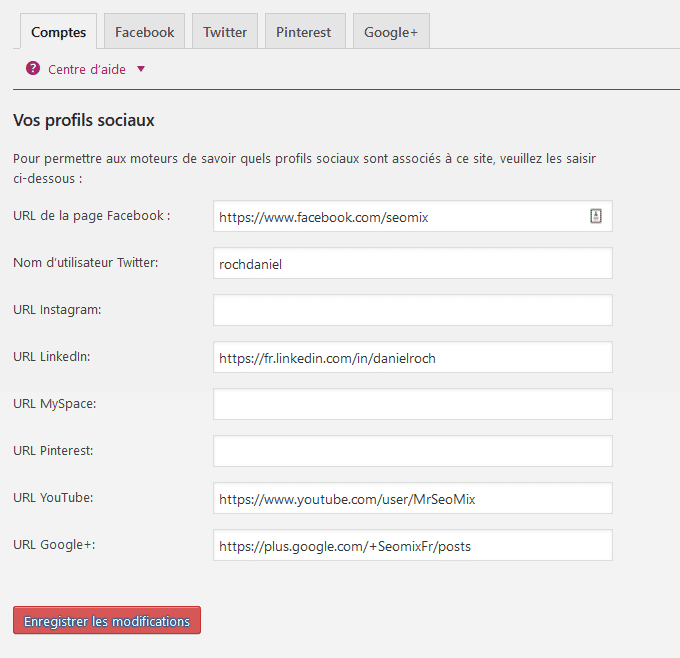
Ensuite pour les autres onglets, voici le paramétrage à mettre en place :
- Pour Facebook :
- Activez les métadonnées OpenGraph et puis dans les réglages généraux remplissez l’image souhaitée pour la page d'accueil, le titre et la description. Dans les réglages par défaut, sélectionnez l'image par défaut que vous souhaitez afficher lorsque votre URL sera partagée (attention, elle doit faire au moins 200 pixels par 200 pixels).
- Pour Twitter :
- Sélectionnez la case "Activé " pour les métas données de carte Twitter ;
- Dans la liste déroulante, choisissez « Résume avec grande image ». Attention, pour que cela fonctionne, il faut vous rendre ensuite sur le site « Twitter Card Validator », puis demander à « withelister » votre domaine pour afficher ce type de Twitter Card. Le site est accessible ici : https://cards-dev.twitter.com/validator ;
- Pour Pinterest, ajoutez la balise meta récupérée sur votre profil Pinterest.
- Pour Google+, ajoutez l’URL de votre page Business Google+ (pas votre profil).
Sitemaps XML
L’onglet sitemaps XML du plugin vous permettra de générer très facilement un ou des sitemaps. Avant de passer aux explications, vous devez dans un premier temps sélectionner la case tout en haut à gauche pour activer la fonctionnalité.
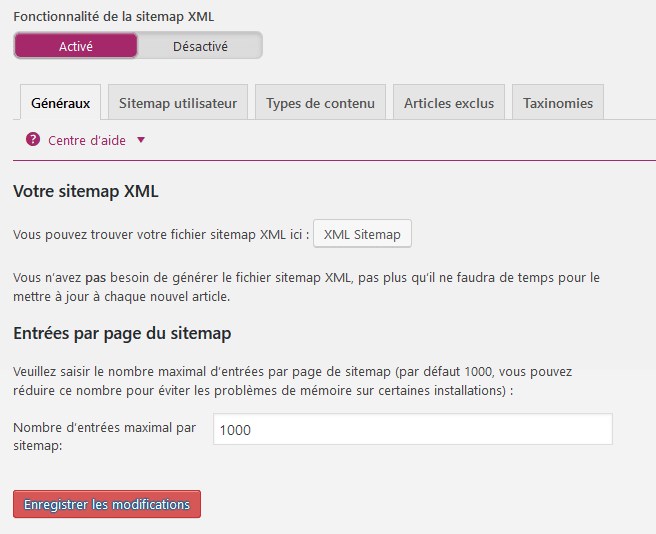
Ensuite vous pouvez laisser à 1000 le nombre d'entrées par page de sitemap. En fait, le sitemap de Yoast va en générer plusieurs. Il va vous proposer de générer un sitemap utilisateur, un sitemap type d’article et un sitemap taxonomie.
Pour activer correctement toutes ces fonctionnalités, voici ce que vous devez faire :
- Dans l’onglet « Sitemap utilisateur », sélectionnez l'activation du sitemap pour tous les auteurs ayant au moins un article. Cependant, si vous ne pas vous référencer sur des noms de rédacteurs, vous pouvez désactiver ce sitemap.
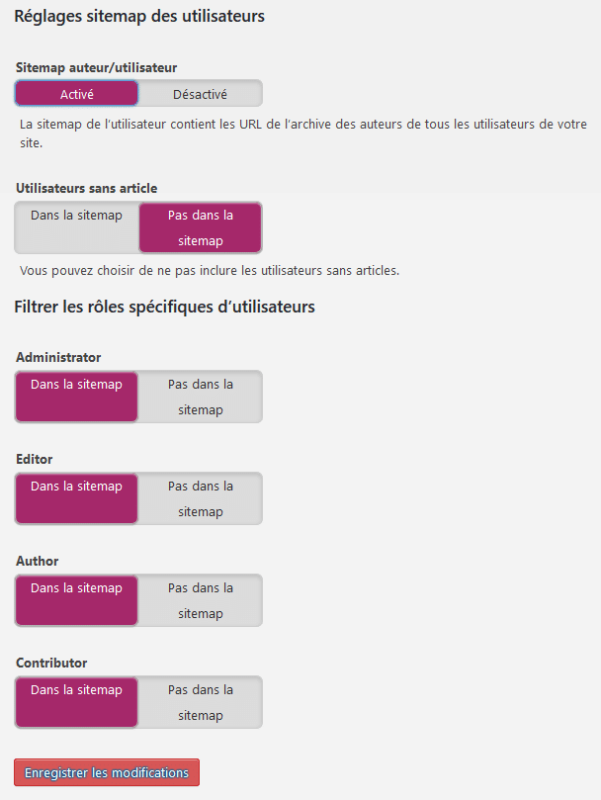
- Dans l’onglet « Types de contenu », sélectionnez «dans le sitemap» pour les « articles » et les « Pages ». Cependant, il est possible que votre site contienne d’autres types d’articles que vous souhaitez ajouter dans le sitemap. Dans ce cas, mettez-les également dans le sitemap, mais uniquement si cela génère des pages pertinentes :
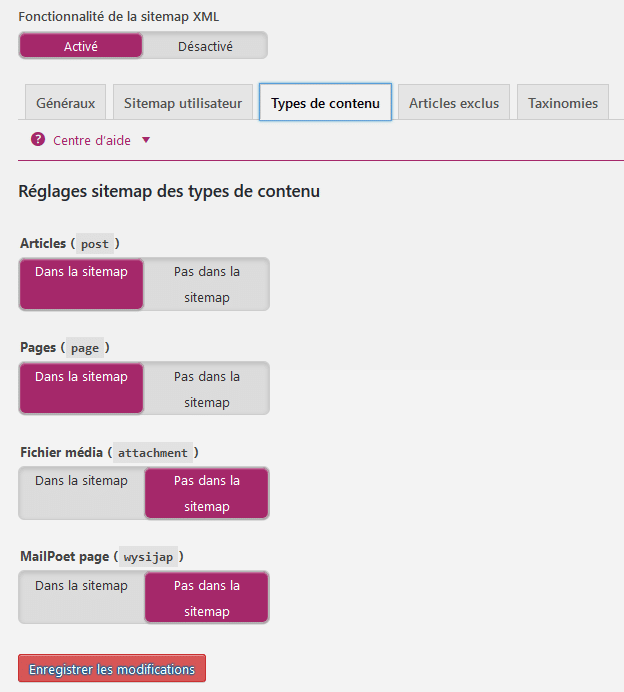
- Dans l’onglet « Taxinomies », sélectionnez «dans le sitemap» pour les « catégories ». En effet, il est inutile d’intégrer les étiquettes, format ou autres taxonomies inutiles pour les internautes et les moteurs de recherche. Cependant, si vos étiquettes sont réellement utilisées sur votre site, ajoutez-les aussi dans le sitemap. Là encore, si vous avez d'autres taxonomies, vous devrez décider au cas par cas :
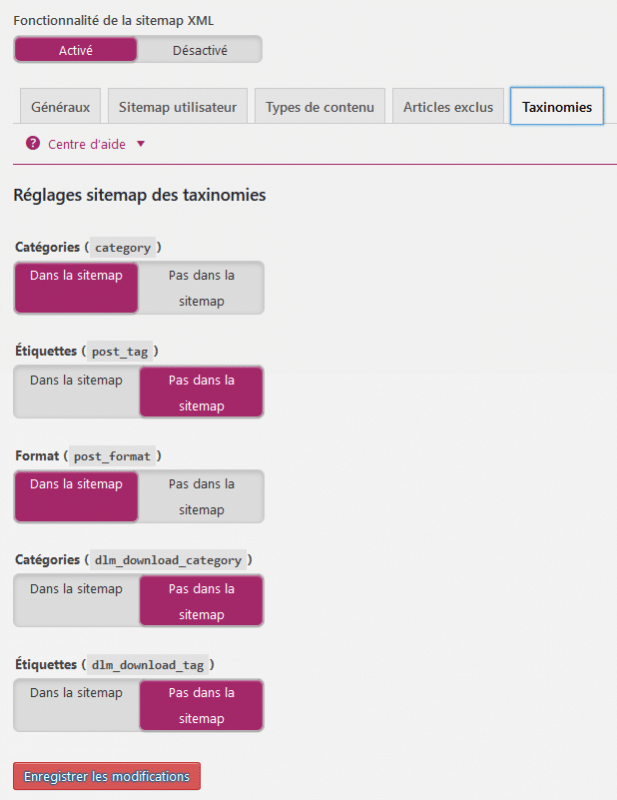
Enfin, le plugin vous offre également la possibilité d’exclure certains contenus en précisant leur identifiant WordPress (si vous avez des contenus privés, ajoutez les id de ces derniers ici).
ATTENTION : ce paramétrage est différent selon les sites. Il est possible que vous souhaitiez intégrer dans un sitemap des types d’articles ou des taxonomies non présents dans nos exemples.
Avancé
L’onglet « avancé » va vous permettre d’intégrer un fil d’ariane à votre site mais également d’optimiser vos permaliens et votre flux RSS. Voici le paramétrage que nous préconisons.
Fil d'ariane
Dans l’onglet « fils d’ariane », vous allez pouvoir activer le chemin de navigation en sélectionnant la case correspondante :
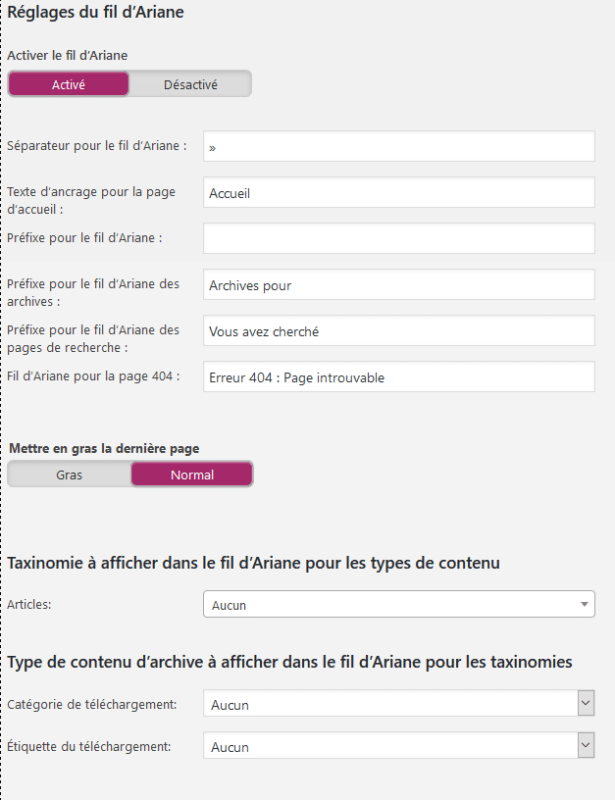
Puis vous allez devoir compléter les informations suivantes :
- Séparateur pour le fil d'Ariane : c’est le symbole qui va séparer chaque lien de votre fil d’Ariane ;
- Texte d'ancrage pour la page d'accueil : c’est le texte sur lequel le lien vers la page d’accueil sera réalisé ;
- Préfixe pour le fil d'Ariane : ajoutez le texte que vous souhaitez voir apparaitre juste avant le nom de votre contenu ;
- Préfixe pour le fil d'Ariane des archives : si vous souhaitez ajouter un texte dans le fil d’Ariane pour les pages d’archives ;
- Préfixe pour le fil d'Ariane des pages de recherche : c'est la phrase qui s'affichera dans le fil d'ariane ;
- Fil d'Ariane pour la page 404 : c’est le texte à afficher dans le fil d’Ariane sur les pages 404 ;
- Mettre en gras la dernière page du fil d'Ariane : sélectionnez la case si vous le souhaitez.
Ensuite, vous pouvez sélectionner les contenus à afficher pour vos types de contenu (catégories ou étiquettes par exemple). Enfin, vous devez ajouter cette ligne de code au sein de votre thème pour pouvoir afficher le fil d'ariane sur les pages souhaitées :
if ( function_exists('yoast_breadcrumb') ) {
yoast_breadcrumb('<p id="breadcrumbs">','</p>');
}Permaliens
Nous vous conseillons de respecter le paramétrage et de sélectionner les options suivantes :
- Enlever le répertoire de base de la catégorie : en effet cela rallonge inutilement vos URL (attention, testez toujours votre site car cela peut générer des conflits et provoquer ainsi des boucles de redirection) ;
- Rediriger l’URL des pièces jointes vers l’URL de l’article parent : cela évitera d’avoir des pages avec seulement des images (les fameuses pages Attachment de WordPress);
- Enlever les mots d’arrêts : sélectionnez cette option pour que les petits mots clés soient retirés lors de la publication d’un contenu ;
- Enlever les variables « ?replytocom » : en effet, ces variables génèrent des contenus dupliqués ;
- Pas de redirection pour les URL laides vers des permaliens propres. (Non recommandé dans la majorité des cas, donc n'y touchez pas !).
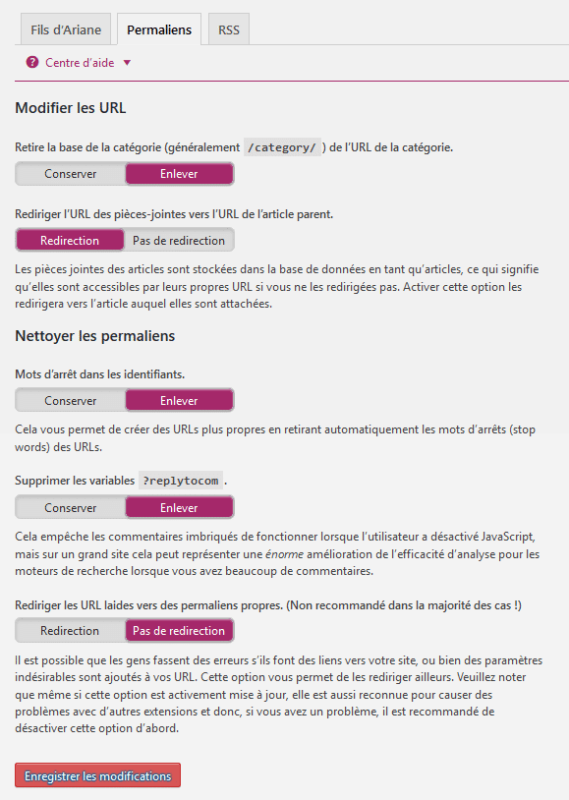
RSS
Sachez que dans Yoast SEO vous pouvez modifier le contenu du flux RSS de votre site. En effet, il est intéressant de pouvoir ajouter un court texte dans les flux RSS pour indiquer l’origine du contenu si celui-ci est repris par un site externe. Vous pouvez donc paramétrer par exemple le flux RSS comme ceci : « Cet article %%POSTLINK%% a été publié en premier sur %%BLOGLINK%% ».
Outils
Import et Export
Grâce à cet outil vous pouvez importer d'autres extensions de référencement et exportez les vôtres pour les réutiliser sur un autre site.
Éditeur par lot
Grâce à l’outil « Éditeur de lot », vous avez la possibilité de modifier très rapidement les balises Title et Méta description de vos contenus. Ainsi, vous n’aurez pas besoin d’ouvrir chaque article ou page pour modifier les balises, vous pourrez les gérer depuis une seule et même page (le gain de temps peut parfois être énorme).
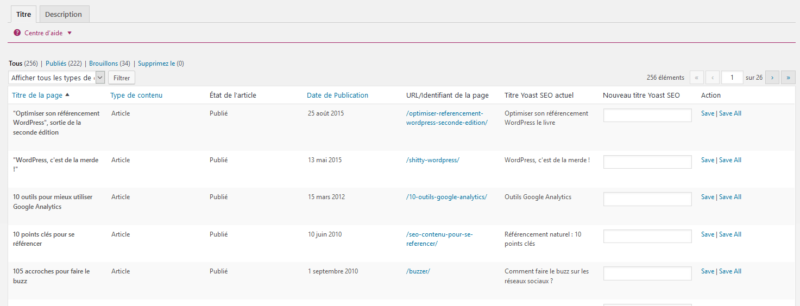
Search Console
Le plugin Yoast vous offre également la possibilité de connecter votre site WordPress à la Google Search Console. Ainsi, cette fonctionnalité vous permet d’afficher l’ensemble de vos d’erreurs 404 directement dans le back office de WordPress. Les pages 404 sont répertoriées par type d’appareil (ordinateur, smartphone). Mais en coi, ce n'est spécialement utile car seules les fonctionnalités de la version Premium de Yoast SEO vous permettront d'agir sur les erreurs remontées.
Yoast SEO et la rédaction de contenus
Lors de la rédaction d'un article, vous avez surement remarqué que Yoast vous propose une analyse de vos contenus dans deux onglets appelés "lisibilité" et "mot clé". Il propose également un onglet pour les réseaux et un onglet "avancé". Analysons tout cela en détails :
Onglet Général : lisibilité et mot clé
Pour faire fonctionner l'onglet "mot clé", vous devez forcément intégrer le mot clé que cible votre page en référencement naturel dans le champ "mot-clé principal". A partir de mot clé, Yoast réalise une analyse de votre contenu et vous soumet quelques conseils comme :
- Le mot-clé principal n’apparait pas dans le titre SEO de la page.
- Le mot-clé principal n’apparaît pas dans le premier paragraphe du texte. Assurez-vous que le sujet soit clair immédiatement.
- Une méta description a été spécifiée, mais elle ne contient pas le mot-clé principal.
- Les images de cette page n’ont pas de balise alternative (attribut alt) contenant le mot-clé principal.
- Le mot-clé principal apparait dans l’URL de cette page.
- Etc...
Vous pouvez bien évidemment apporter vos corrections en cohérence avec les conseils de Yoast mais restez naturel ! Inutile d'ajouter des dizaines de fois un mot clé dans le contenu car vous risqueriez de sur-optimiser celui-ci. Et ça, Google n'aime pas trop ça.... Un seul conseil : rédigez des contenus logiques, optimisés et naturels et n'écoutez pas toujours Yoast ! :)
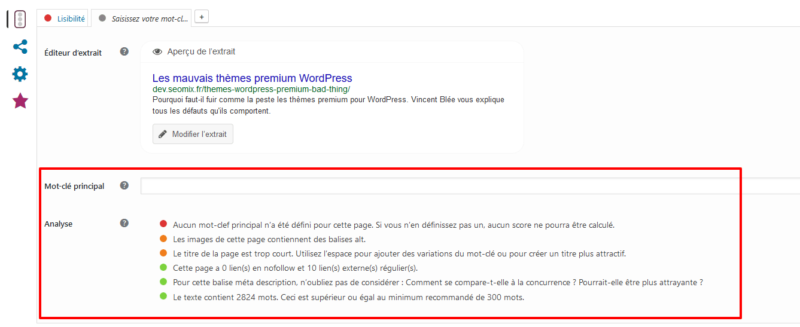
Le second onglet "Analyse de lisibilité" vous propose des axes d'améliorations pour une meilleure expérience utilisateur. A vous de voir si ces conseils vous semblent pertinents, mais ce n'est pas toujours le cas, et cela n'a jamais d'impact en SEO !

Onglet Réseaux sociaux
Cette fonctionnalité vous permet de personnaliser le titre et la description du contenu qui sera partagé sur Facebook ou Twitter. A vous de sujet si cela peut être utile car cela peut potentiellement améliorer le taux de clic depuis ces réseaux. Mais là encore, il n'y a aucun impact en SEO en utilisant les réglages de l'extension de Yoast.
Onglet Avancé
Cet onglet va vous permettre de données des directives aux moteurs de recherche par rapport au contenu en question dans votre WordPress : si vous ne souhaitez pas l'indexer, sélectionnez "no index" dans la liste déroulante de la méta robot index, si vous souhaitez mettre du follow ou nofollow ou encore si vous souhaitez ajouter une balise canonique à la page (en cas de contenu déjà présent sur une autre page de votre site ou sur un autre site).
En règle générale, la seule et réelle utilité de ce menu est de mettre en noindex un contenu censé être privé, comme par exemple les pages générées par WooCommerce pour ceux qui l'utilisent.
Ce que Yoast SEO ne fera jamais
Nous entendons régulièrement ces mots quand nous avons des prospects au téléphone : "J'ai installé Yoast mais mon site n'est toujours pas en 1ère page Google". Nous insistons donc sur le fait que Yoast SEO n'est qu'un outil qui vous permettra d'ajouter certaines fonctionnalités au site. MAIS s'il est mal utilisé ou paramétré, votre référencement ne pourra pas s'améliorer.
Et même dans ce cas de figure, il restera beaucoup de travail à accomplir pour booster la visibilité de votre site dans les moteurs de recherche. D'autres critères sont analysés dans nos audits SEO, et ils impacteront souvent plus fortement votre référencement naturel (comme vos liens, la structure de vos contenus ou encore la qualité de rédaction de vos différents articles).
Les problèmes de YOAST SEO
Attention aux mises à jour du plugin dans WordPress
Par expérience, avant de mettre à jour ce plugin quand des mises à jour sont disponibles, nous vous conseillons de patienter une bonne semaine (et de faire une sauvegarde). En effet, les premiers jours après la mise à disposition de la mise à jour, il y a régulièrement des ajustements techniques qui sont réalisés par les créateurs du plugin. Ils ont une fâcheuse tendance à mettre en ligne trop vite, ce qui provoque régulièrement des bugs, des plantages de site ou encore des pertes de données. Soyez donc très prudents avec cette extension SEO pour WordPress.
Les fausses alertes de Yoast
Il peut parfois arriver que Yoast vous lance une alerte : attention votre page d'accueil n'est plus indexée... Mais non, pas de panique, dans la majorité des cas, c'est une fausse alerte (bon, vérifiez quand même, on ne sait jamais, il n'a pas toujours tort).
Un autre exemple, avec une alerte de Yoast qui précise qu'il faut supprimer un fichier pour que le sitemap.xml fonctionne. Dans la plupart des cas, n'en tenez pas compte, votre sitemap fonctionne bien ! C'est souvent provoqué par le fait que vous avez un autre fichier sitemap (qui peut avoir son utilité) :

La pastille verte et le mot clé principal
Si vous voyez une pastille verte, ne vous dites pas que votre référencement est parfait. Ce n'est pas parce que vous avez cette pastille que vous serez 1er. D'ailleurs, c'est également vrai qu'il arrive que des articles avec une pastille rouge soit 1er sur la requête ciblée sur Google ! Il ne faut donc jamais se focaliser sur ce point, car cela pousse à la sur-optimisation dans de nombreux cas.
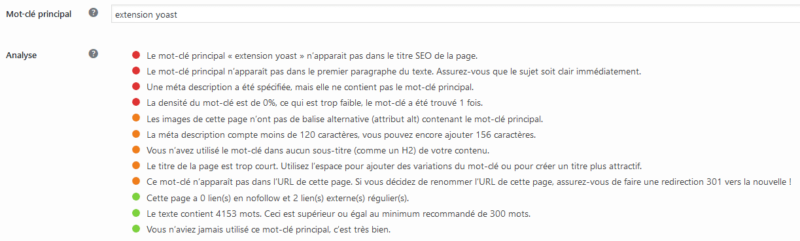
Pire encore, toute l'interface de Yoast est centrée sur ce point précis, ce qui provoque la confusion dans l'esprit des utilisateurs de cette extension WordPress. Travaillez donc sérieusement votre référencement en ciblant les bons mots clés et en rédigeant un contenu qualitatif mais ne prenez pas toujours en compte la couleur de la pastille.
Les contenus privés
Si jamais vous possédez des contenus privés, pensez bien à les exclure de votre sitemap et mettre un "no index" sur la page. Cela vous évitera d'indexer des contenus inutiles car par défaut Yoast va vouloir tout indexer :
- les pages privées de WooCommerce et BuddyPress ;
- les pages autogénérées des taxonomies ;
- les pages générées à tord par des Custom Post Types et Custom Taxonomies (comme par exemple certaines extensions de Sliders ou de Portfolio).
L'ergonomie de l'extension
L'ergonomie du plugin, ce n'est pas sa grande force. En effet, voici quelques exemples de problème que nous avons pu relever et qui défient toute logique :
- Pensez à activer les "Advanced settings pages" dans l'onglet "Features" du "Tableau de bord" : sans ça vous n'aurez pas accès à toutes les fonctionnalités du plugin ;
- Les formulations dans les réglages des permaliens ne sont pas toujours très simples à comprendre : par exemple, quand Yoast vous propose de "supprimer les variables ?replytocom" et que les deux choix sont "Conserver" ou "Enlever", ce n'est pas très explicite. "Conserver" pourrait nous faire penser qu'il "conserve" la suppression des variables, mais non, il faut bien cocher "enlever";
- L'onglet qui devrait se nommer "Taxonomies" s'appelle "Taxinomies".... Et ça depuis plusieurs versions du plugin. Ce qui nous amène aussi aux mises à jour rapides et aux oublis de traduction ;
- Quand on active le fil d'ariane, ce serait tellement plus simple d'afficher le code à insérer. Mais non, Yoast ne l'affiche que sur leur site via un lien pas très précis sur lequel il faut cliquer en bas de page ;
- La case noindex manque cruellement d'explications pour les personnes qui débutant en SEO ;
- Etc.
Si vous avez d'autres exemples, on est preneurs ^^
L’avis SeoMix sur le plugin Yoast SEO
C’est un plugin que nous utilisons car les fonctionnalités proposées sont simples d’utilisation et efficaces. Nous vous conseillons donc de l’utiliser. Mais nous avons tendance à l'aimer de moins en moins, et ceci pour plusieurs raisons :
- les bugs de l'extension lors des mises à jour ;
- des fonctionnalités inutiles (par exemple la "lisibilité" de Yoast) ;
- un manque cruel d'ergonomie, et peu d'explications données pour les non initiés au SEO ;
- des fonctionnalités manquantes (mais avec notre extension pour WordPress SEOKEY, on va rattraper tout cela).
Et vous, l’utilisez-vous ? Avez-vous des remarques à nous partager ?
Et pour rappel, si vous avez besoin d'aide pour bien le paramétrer, contactez-nous !






33 Commentaires
Bonjour
Est-il nécessaire de mettre ce plugin quand on veut créer un site WordPress ?
merci d'avance
BL
Bonjour Bernard,
Si vous créez un site WordPress et que vous souhaitez travailler son référencement naturel, alors oui, ce plugin vous offrira des fonctionnalités intéressantes pour gérer certains aspects comme les title, méta description, sitemaps par exemple. Mais si vous n'avez pas l'intention de travailler votre référencement, votre site WordPress fonctionnera parfaitement sans le plugin.
Salut Axel,
Je trouve que tu es dur vis-à-vis de Yoast. Leur plugin reste quand même d'une grande utilité en permettant de sauver beaucoup de temps. Sans lui, ce serait indéniablement davantage de travail d'offrir une bonne prestation de SEO.
Par contre, quelqu'un chez Yoast qui sait lire le français devrait prendre connaissance de ton article et en profiter pour corriger quelques bugs et réaliser quelques améliorations.
Merci. Excellent article comme d'habitude :)
Bonjour et merci pour ce panorama complet et critique. Il y a pas mal de commentaires négatifs depuis quelque temps sur la page du plugin. De nombreux utilisateurs recommandent de ne plus faire de mise à jour et je suis resté sur la 2.3.5. Quel est votre avis, notamment pour un utilisateur "de base" qui ne saura pas forcément identifier et résoudre les problèmes causés par les mises à jour ?
Le problème de ne plus mettre à jour son extension SEO (celle-ci ou une autre d'ailleurs), c'est que l'on peut manquer les nouvelles optimisations techniques, comme par exemple un nouveau balisage schema.org. Donc oui on peut rester sur la version 2.3.5 de Yoast SEO, mais pas éternellement.
Bravo pour ce travail exhaustif !
Merci ce guide détaillé du plugin Yoast SEO.
C'est une extension que j'utilise en effet sur mon site internet personnel. Elle est très intéressante et facile d'utilisation mais encore une fois comme vous l'avez précisé, on devient pas numéro un des SERP avec simplement une bonne configuration de l'outil.
Hello Axel,
Merci et bravo pour cet article !
On peut toujours modifier les fichiers Robots.txt et Htaccess via Yoast ? J'ai l'impression que ce n'est plus possible.
Il y a pas des éléments qui sont passé en payant dernièrement, j'ai cru voir passer ça sur Twitter.
Bonne journée à la team SeoMix.
Hello Guillaume,
Oui, tu peux toujours modifier le robots et le Htaccess dans "outils", "Editeurs de fichiers" (et c'est toujours gratuit). Cependant, attention à ne pas planter ton site si tu modifies le Htaccess et que tu n'as pas les accès FTP. Il faut mieux le faire directement via le FTP. ;)
Bonne journée à toi !
Hello Alex,
Très bon article !
FYI: la traduction est maintenant à jour et la partie « feature » est entièrement disponible en français. Tu peux faire une petite maj. A+
Hello,
Merci pour l'information. On va regarder cela et mettre l'article à jour ! ;)
Bonne journée !
Salut Axel !
Un joli boulot qui permet à tous d'avoir un aperçu des dernières fonctionnalités du plugin. ++
Un réglage du plugin que tu proposes : "Rediriger l’URL des pièces jointes vers l’URL de l’article parent : cela évitera d’avoir des pages avec seulement des images (les fameuses pages Attachment de WordPress);" m'amène à une question :
Le fait de rediriger ces urls de PJ (je pense aux images) n'a t'il pas un impact négatif du ref des images sur Google Images ?
Hello Guillaume,
Non aucun impact. Tu rediriges la page "attachment" avec cette option et non l'url de l'image (qui est toujours accessible dans l'HTML).
Bonne journée ! ;)
Axel
Bonjour,
J'ai lu votre article (j'ai un blog et je fais ça en loisirs). Sur vos conseils, j'ai modifié certains paramètres qui n'étaient pas mis comme dans votre exemple. Suite à cela, je me suis rendue compte que, dans mes articles, au niveau du module de commentaires, quand je cliquais sur "répondre", il ne se passait plus rien. J'ai désactivé temporairement l'extension Yoast SEO, et les réponses sur les commentaires fonctionnent à nouveau. J'en conclu donc que c'est suite à une modification que j'ai faite récemment dans Yoast SEO, mais impossible de me rappeler laquelle, j'ai parcouru à nouveau votre article, mais comme rien n'a l'air de se rapporter aux commentaires, je sèche un peu (n'étant pas du métier :) ). Auriez-vous une petite idée de quel paramètre peut causer cela ? Sinon, existe-t-il un bouton de réinitialisation de l'extension ? Sinon, dans le pire des cas, je la désinstallerai et la réinstallerai. Merci d'avance pour votre aide. (mon site : bigorno-portfolio - J'utilise le module de commentaires natif à WordPress).
Yoast peut potentiellement causer ce problème. Mais si vous le désactiver, que vous vider le cache de votre site ainsi que celui de votre navigateur, tout devrait revenir à la normale.
Merci Daniel pour ces précisions. Petite question, comment fait-on pour vider le cache du site ? Merci à vous.
Le cache du site se vide uniquement s'il on a une extension de cache, comme WP Rocker, WP Super Cache ou encore W3 Total Cache.
Merci pour ces infos. J'ai installé W3 Total Cache. J'ai activé le cache (vu qu'il ne l'était pas avant l'extension), j'ai cliqué sur "vider le cache" puis juste après celui de mon navigateur. Je suis retourné sur un article, j'ai cliqué sur "répondre" à un commentaire, mais cela n'a rien changé. J'ai ensuite désinstallé Yoast SEO, vidé à nouveau le cache du site et du navigateur, puis réinstallé Yoast SEO. Je ne peux toujours pas faire de réponse aux commentaires. Seul moyen pour le moment, le désactiver ou le désinstaller, donc ce n'est pas vraiment une solution. Sauriez-vous ce qui peut causer cela, quelque chose doit rester quelque part et gêne le bon fonctionnement ...?
Le mieux est de vous rendre sur le support du plugin Yoast SEO et de leur demander, car là je ne vois pas d'où peut provenir le problème.
Bonjour, est ce YOAST qui génère le fait que les slash ne s'ajoutent plus automatiquement à la fin des URLS de wp ?
Genre cette page a deux versions : seomix.fr/yoast-seo-le-guide-complet et seomix.fr/yoast-seo-le-guide-complet/
C'est YOAST qui ajoute la canonical ?
C'est une bonne pratique, on laisse ?
Un grand merci
Pour ma part, l'URL sans le slash est bien redirigée. Et dans les cas où la redirection, Yoast ajoute heureusement pour nous la balise canonical.
Ah bon c'est étrange pourtant ces deux urls répondent en 200
yoast-seo-le-guide-complet
yoast-seo-le-guide-complet/
Merci pour ta réponse Daniel, chez moi tes Urls restent orphelines de leurs slashs...
Effectivement, vous avez raison : sur Firefox je suis redirigé mais pas sur les deux autres. Il faut que je corrige cela
Hello Axel,
Très bon article merci pour toutes ces précisions ! On y voit plus clair ;)
Bonne journée.
Solène
Article très pratique, merci !
Par contre, en envoyant mon nouveau sitemap a Google Search Console j'ai vu qu'il marquait 299 urls envoyées en "Images", c'est involontaire et j'aimerais retirer ça. Vous avez une idée ?
De mémoire, Yoast les ajoute automatiquement dans le sitemap. Il n'y a pas d'option pour désactiver cette fonctionnalité, et à vrai dire je conseille de la conserver.
Bonjour,
concernant le slash de fin (https://www.seomix.fr/yoast-seo-le-guide-complet/#comment-125991), quel est au final, la bonne pratique ? Car la redirection du sans slash vers le slash se fait lorsqu'on est loggué, mais pas pour le visiteur lambda …
Le comportement ne semble pas corrigé sur ce blog …
une solution ? la canonical suffit-elle vraiment ?
Elle a enfin été mise en place sur SeoMix. Théoriquement, la canonical de Yoast SEO est largement suffisante. Le fait de mettre la redirection en plus permet surtout d'améliorer le budget de crawl de Google.
Merci pour le tutot, mais impossible d'avoir un fil d'ariane correct sur mes articles de portfolio (portfolio gérer par le theme), ma page portfolio s'appel "nos références", et actuellement mon url et fil d'ariane et de ce type:
mon-site.fr/nom-article-portfolio . La logique voudrais mon-site.fr/references/titre-articles-portfolio mais je n'y arrive pas, une idée ?
Cela ne dépend pas de Yoast mais du thème malheureusement. :(
C'est bien ce que je pensais, il faudra surement ajouter une ligne de code ou 2 je pense ...
Laisser un commentaire